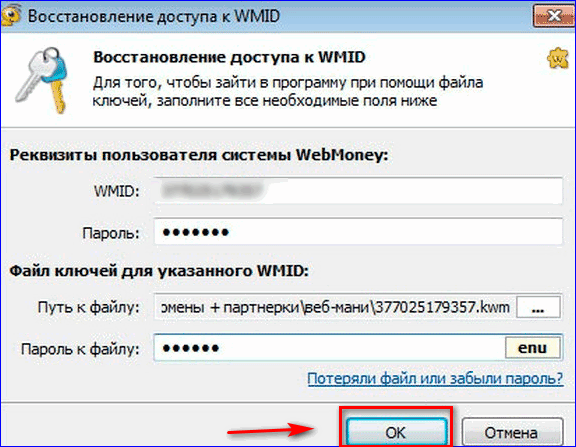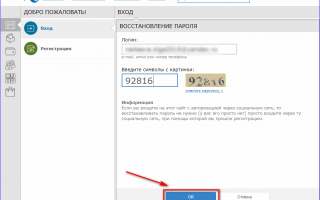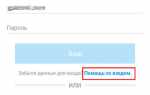Как восстановить пароль WebMoney: что делать если забыл свой пароль к кошельку
Перед пользователем становится вопрос о том, как восстановить пароль WebMoney, когда не получается зайти в свой аккаунт, зарегистрированный в системе. Сделать это можно несколькими способами, в зависимости от используемой версии.
Как восстановить пароль в WM Keeper Standard
Если пользователь забыл пароль WebMoney версии Keeper Standard, восстановить его не составит труда. Для этого нужно зайти через браузер в платежную систему и перейти по ссылке, которая перенаправит на страницу возобновления доступа к аккаунту.
Как поменять пароль в WM Keeper Standard? Далее нужно действовать по следующей схеме:
- В открывшемся окне указать логин, адрес электронной почты и WMID. Ниже ввести цифры с картинки. Нажать «Ок».
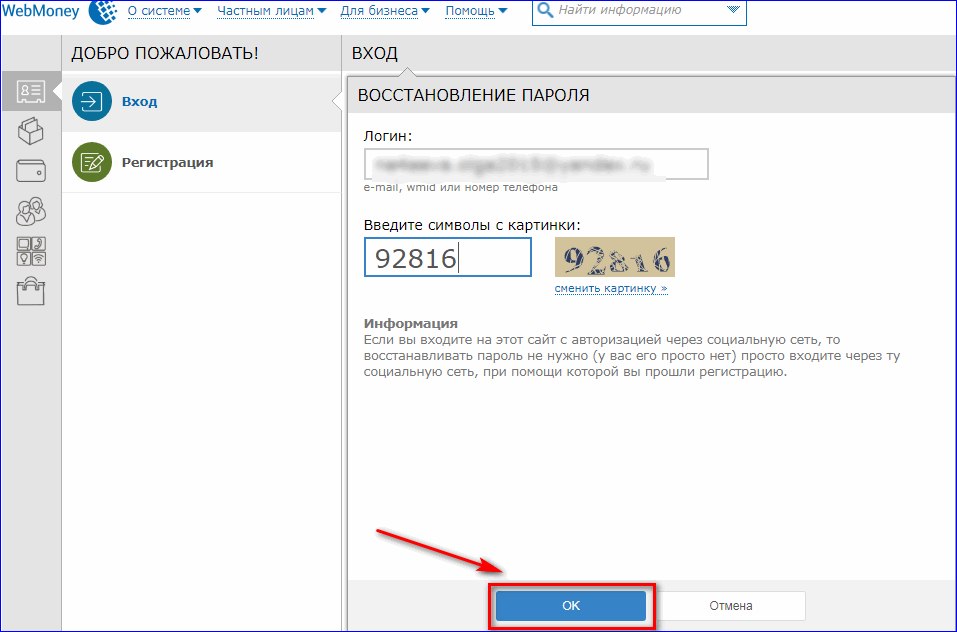
- На указанный номер телефона или E-mail придет сообщение со ссылкой. Она перенаправит на страницу изменения пароля. Придется дважды ввести его, а затем выбрать подходящий способ подтверждения операции. Нажать «Ок».
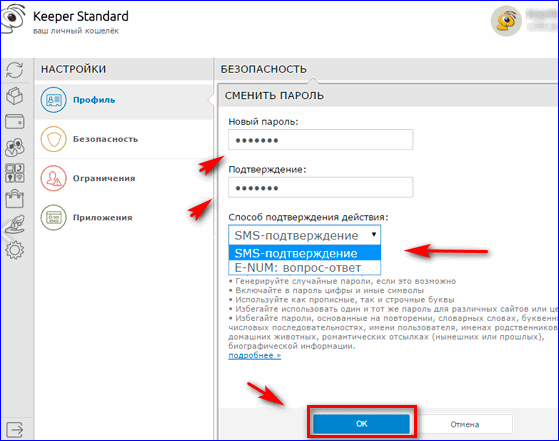
В конце останется подтвердить свои действия путем введения кода в пустое поле на следующей странице.
Как восстановить доступ к WM Keeper Classic
Во избежание проблем с данной версией Вебмани, еще на этапе установки важно удостовериться в следующем:
- присутствует код для файла ключей сам файл с расширением KWM. Если его нет, придется создать новый;
- файл кошельков сохранен с расширением PWM;
- WMID записан на бумаге, а адрес электронной почты и номер телефона указаны верно;
- ключи сохранены не только в компьютере, но и на съемном носителе (это нужно, чтобы в случае повреждения аппарата у него остался доступ к ценной информации);
- ключи сохранены в сервисе E-num;
- подключено подтверждение операций через СМС (если автоматически это не произошло, придется сделать самостоятельно).
Восстановить доступ в Вебмани Кипер Классик можно по упрощенной и стандартной схеме.
Подробная инструкция, как сменить пароль на Вебмани (пример для версии WM Keeper Classic):
- Перейти на страницу восстановления доступа.
- Указать WMID, нажать на кнопку «Продолжить».
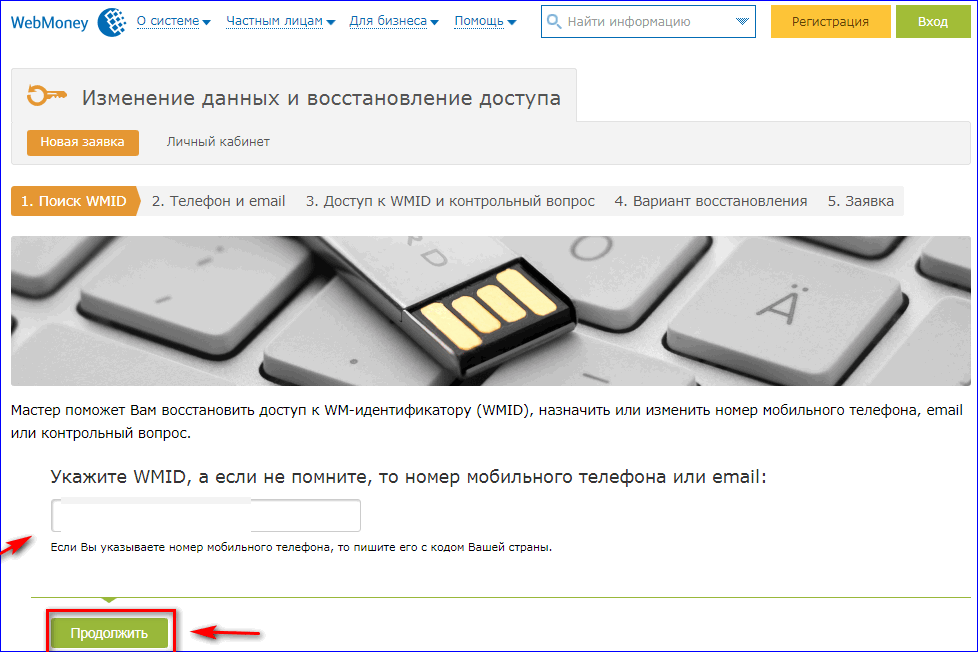
- Указать дату рождения. Снова кликнуть «Продолжить».
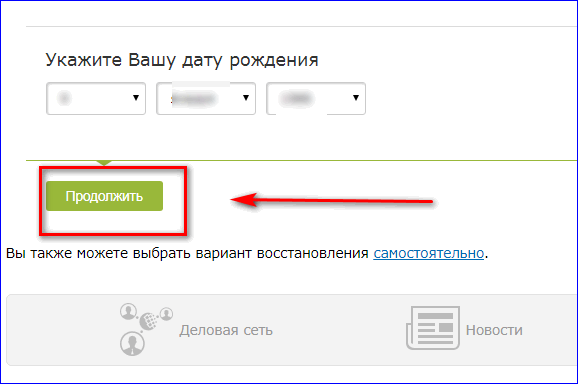
- Ввести номер телефона и адрес электронной почты, используемые при регистрации. В очередной раз нажать на кнопку с надписью «Продолжить».
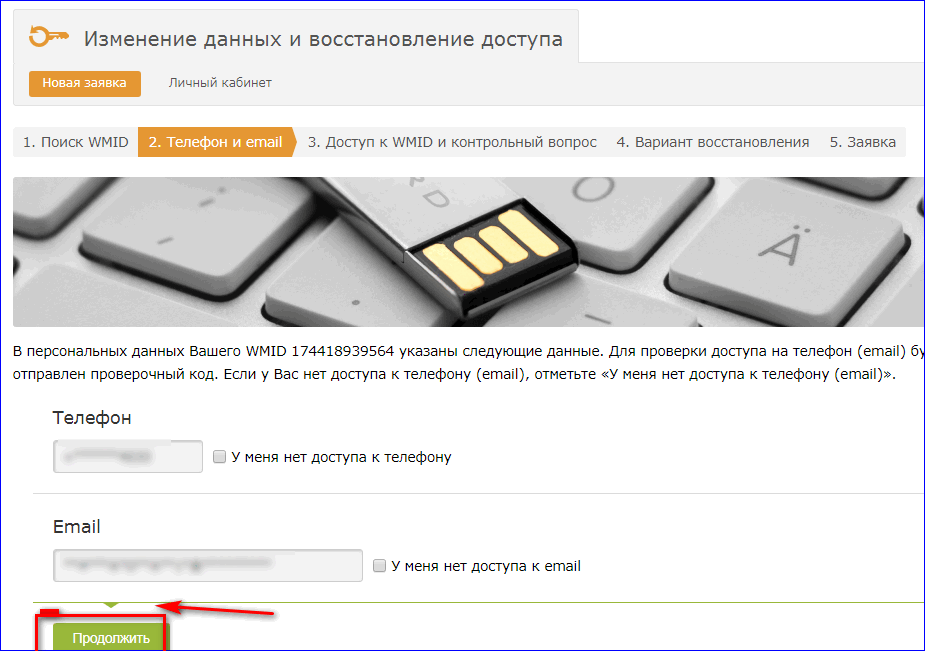
- Ввести коды, отправленные на телефон и электронную почту, в соответствующие поля. Нажать «Продолжить».
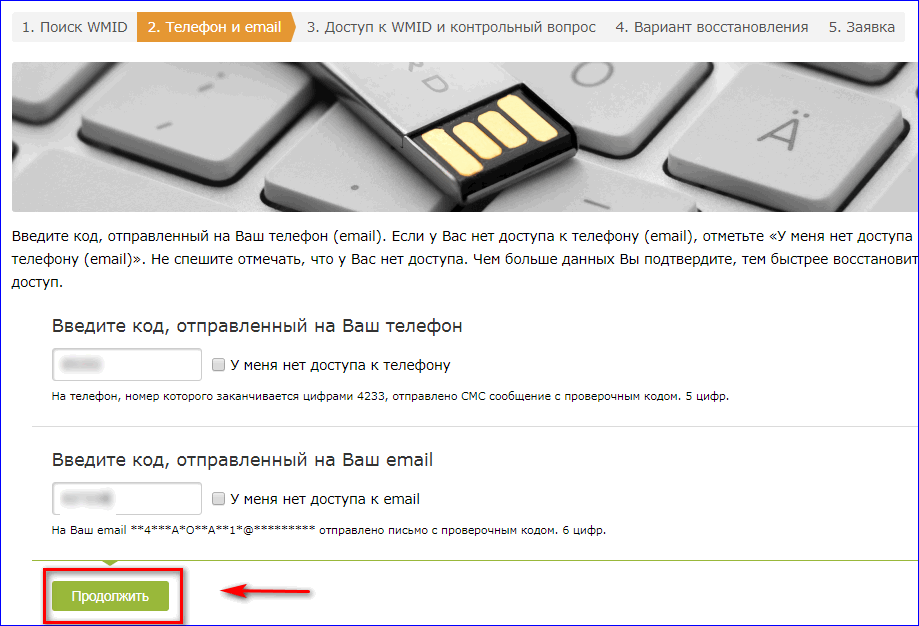
- Ввести код, отправленный на WM-идентификатор и ответить на контрольный вопрос. Нажать «Продолжить».
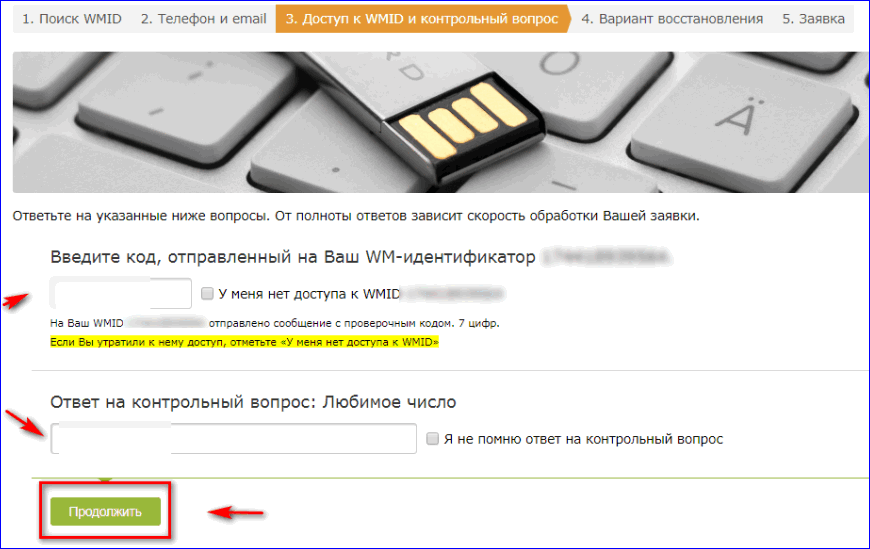
- Оформилась новая заявка на восстановление пароля. Теперь на указанный адрес электронной почты придет новый файл с содержанием ключей. Код в сообщении на телефоне, которое было получено ранее, подходит для аккаунта, и для этих ключей.
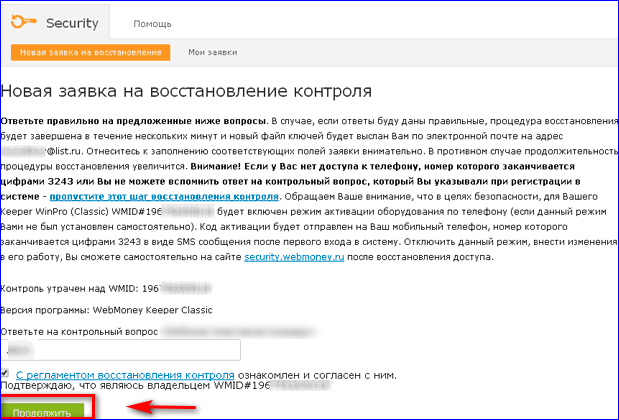
Электронный кошелек теперь снова доступен.